Die Installation von Git auf Ubuntu ist sehr einfach. Es ist im Haupt-Repository von Ubuntu verfügbar und Sie können es mit dem apt-Befehl wie folgt installieren:
sudo apt install gitLeicht? Ist es nicht?
Es gibt nur ein kleines Problem (das möglicherweise überhaupt kein Problem ist) und das ist die Version von Git, die installiert wird.
Auf einem LTS-System ist die Softwarestabilität von größter Bedeutung, weshalb Ubuntu 18.04 und andere Distributionen oft eine ältere, aber stabile Version einer Software bereitstellen, die mit der Distributionsversion gut getestet wurde.
Aus diesem Grund werden Sie beim Überprüfen der Git-Version sehen, dass eine Version installiert wird, die älter ist als die aktuelle Git-Version, die auf der Website des Git-Projekts verfügbar ist:
[email protected]:~$ git --version
git version 2.17.1Zum Zeitpunkt der Erstellung dieses Tutorials ist die auf der Website verfügbare Version 2.25. Wie installiert man dann das neuste Git auf Ubuntu?
Installieren Sie das neueste Git auf Ubuntu-basierten Linux-Distributionen
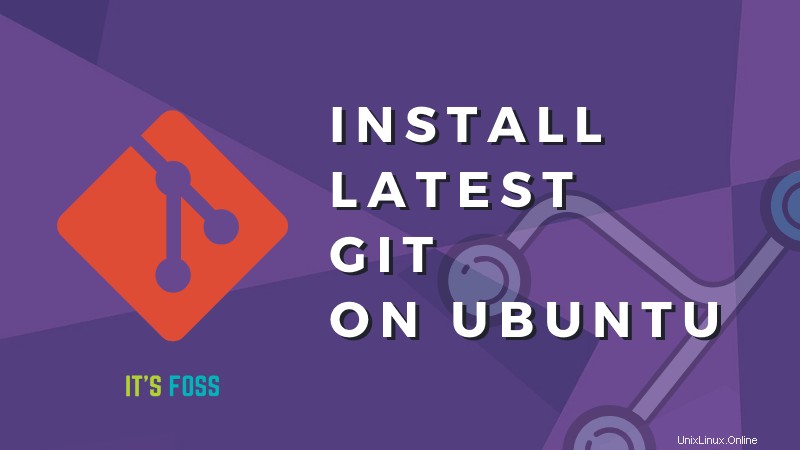
Eine Möglichkeit wäre die Installation aus dem Quellcode. Diese coole Methode der alten Schule ist nicht jedermanns Sache. Glücklicherweise gibt es vom Ubuntu Git Maintainers-Team ein PPA, mit dem Sie ganz einfach die neueste stabile Git-Version installieren können.
sudo add-apt-repository ppa:git-core/ppa
sudo apt update
sudo apt install gitSelbst wenn Sie Git zuvor mit apt installiert hatten, wird es auf die neueste stabile Version aktualisiert.
[email protected]:~$ git --version
git version 2.25.0Das Schöne an der Verwendung von PPA ist, dass Sie, wenn eine neue stabile Version von Git veröffentlicht wird, diese mit den Systemaktualisierungen erhalten. Aktualisieren Sie einfach Ubuntu, um die neueste stabile Git-Version zu erhalten.
Wissenswertes
Wussten Sie, dass das Git-Versionskontrollsystem von niemand anderem als dem Linux-Schöpfer Linus Torvalds erstellt wurde?
Git konfigurieren [Empfohlen für Entwickler]
Wenn Sie Git zu Entwicklungszwecken installiert haben, werden Sie bald mit dem Klonen von Repos beginnen, Ihre Änderungen vornehmen und Ihre Änderung festschreiben.
Wenn Sie versuchen, Ihren Code zu übertragen, sehen Sie möglicherweise einen „Bitte sagen Sie mir, wer Sie sind“-Fehler wie diesen:
[email protected]:~/compress-pdf$ git commit -m "update readme"
*** Please tell me who you are.
Run
git config --global user.email "[email protected]"
git config --global user.name "Your Name"
to set your account's default identity.
Omit --global to set the identity only in this repository.
fatal: unable to auto-detect email address (got '[email protected](none)')Dies liegt daran, dass Sie Git nicht mit Ihren obligatorischen persönlichen Daten konfiguriert haben.
Wie der Fehler bereits andeutet, können Sie die globale Git-Konfiguration wie folgt einrichten:
git config --global user.name "Your Name"
git config --global user.email "[email protected]"Sie können die Git-Konfiguration mit diesem Befehl überprüfen:
git config --listEs sollte eine Ausgabe wie diese zeigen:
[email protected]
user.name=abhishekDiese Konfiguration wird in der Datei ~/.gitconfig gespeichert. Sie können es auch manuell ändern, um die Konfiguration zu ändern.
Am Ende…
Ich hoffe, dieses kurze Tutorial hat Ihnen geholfen, Git unter Ubuntu zu installieren. Mit dem PPA erhalten Sie ganz einfach die neueste Git-Version.
Wenn Sie Fragen oder Anregungen haben, können Sie diese gerne im Kommentarbereich stellen. Ein kurzes Dankeschön ist auch willkommen :)